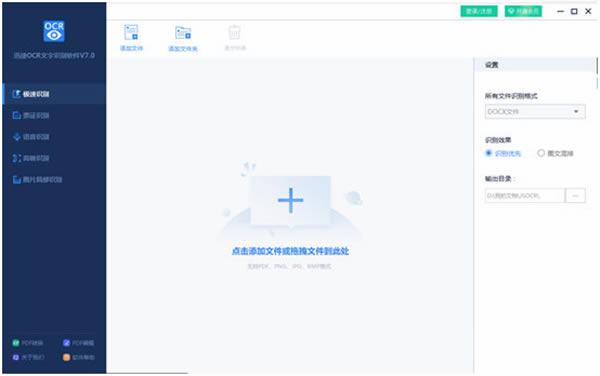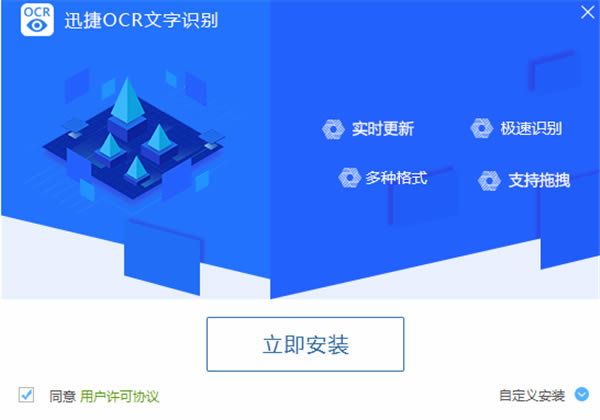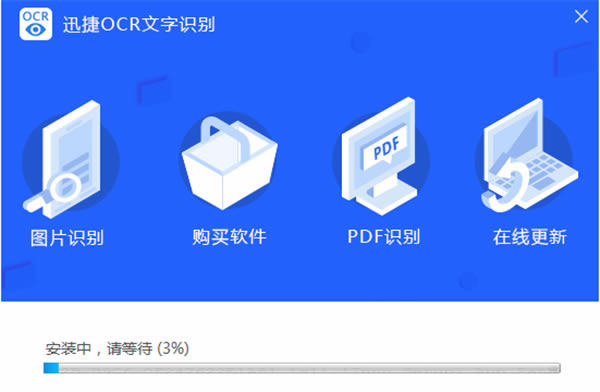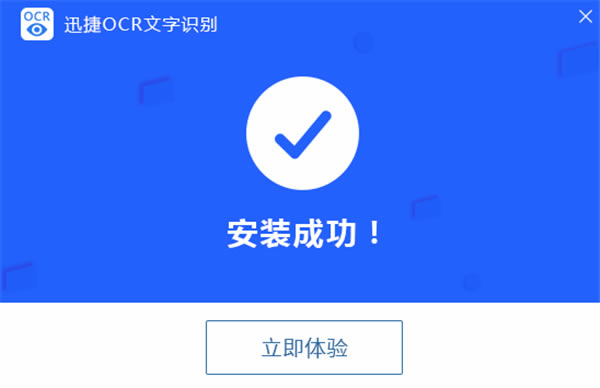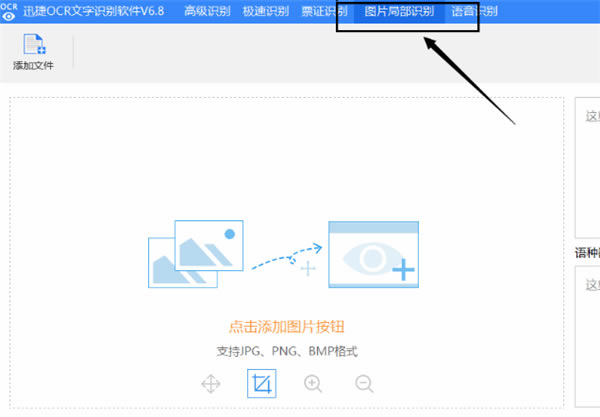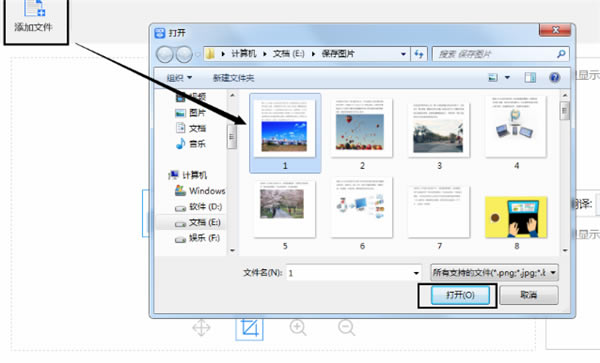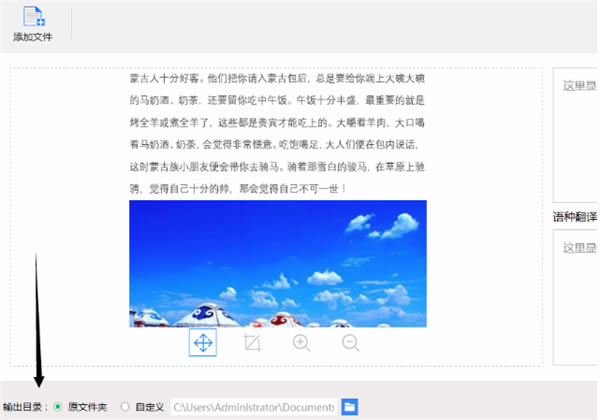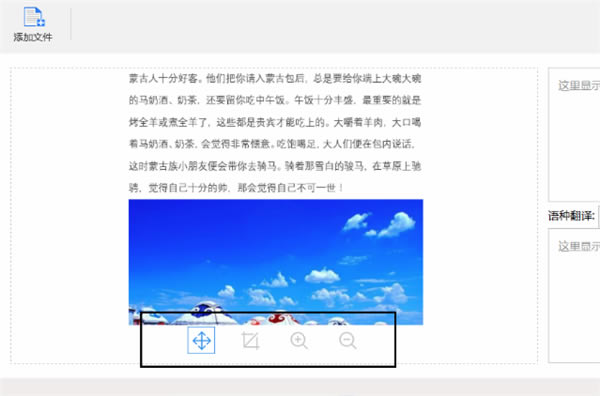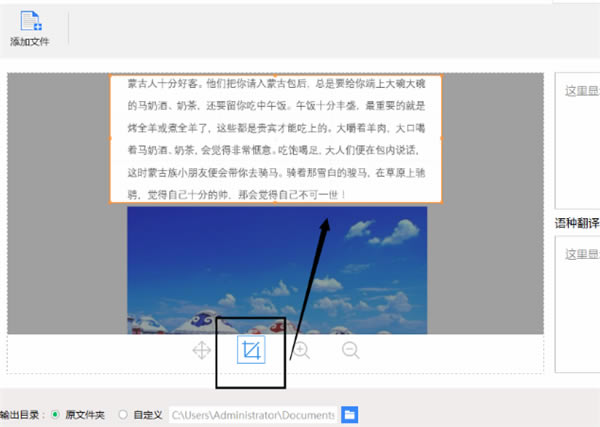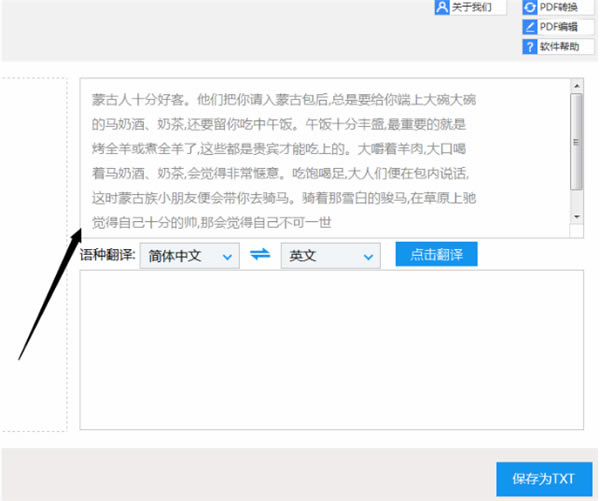【迅捷文字识别电脑正式版下载】迅捷文字识别软件 v1.0.0.0 特别版
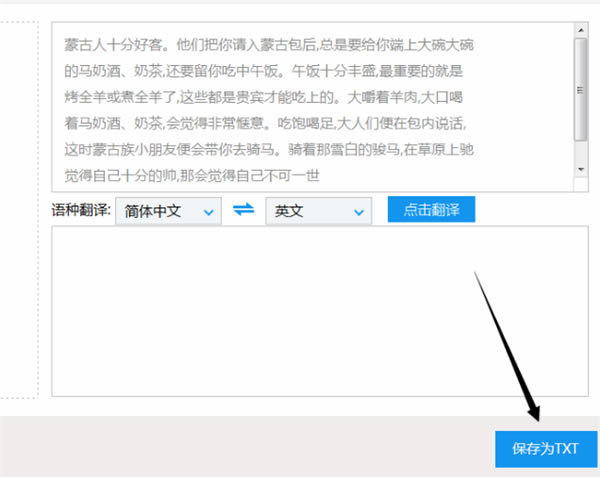
- 软件大小:查看
- 软件语言:简体中文
- 授权方式:免费软件
- 更新时间:2024-10-13
- 软件类型:国产软件
- 推荐星级:
- 运行环境:XP,Win7,Win8,Win10,Win11
软件介绍
软件介绍迅捷文字识别电脑版是一款图片文字识别软件,它采用最新的识别技术,可以对图片中的文字内容进行识别,其识别速度快,准确率高,只需几秒就能识别出所有的文字内容。迅捷文字识别电脑版还支持对识别的文字进行导出,以便用户进行使用。 迅捷文字识别电脑版提供语音识别服务,用户可以将语音文件导入到软件中,它即可快速识别语音中的内容,并将其转换为文字,支持将转换的文字导出为txt文件。
迅捷文字识别电脑版特色1.采用先进的OCR识别技术,高达99%的识别精度,轻松实现文档数字化 2.具备高智能化识别内核,通过智能简化软件使用的操作步骤,实现极速识别 3.可一键读取文档,快速还原文档的逻辑结构和格式,无需重新录入和排版 4.对图文混排的文档具有自动分析功能,将文字区域划分出来后自动进行识别 迅捷文字识别电脑版安装教程1.在本站下载软件,运行软件安装程序,进入到安装界面,点击立即安装。
2.软件正在安装中,请稍等片刻。
3.软件安装成功,点击立即体验即可。
迅捷文字识别电脑版使用方法1.运行软件,选择上方图片局部识别功能。
2.来到图片局部识别界面后点击添加文件按钮将所需识别的图片添加进来。
3.在界面左下角这里还可以根据需要更改一下文件保存位置,自己设置一下方便识别后的查找。
4.可以利用图片下方一排小工具来对图片进行“移动”“框选识别”“放大”“缩小”等调整。
5.图片调整完之后就可以点击框选工具,拖动鼠标将需要识别的文字框选出来了。
6.文字被框选出来之后会自动进行识别,过程结束后提取出来的文字会显示在右边的方框里面,这时候可以检查下识别的效果。
7.觉得没什么问题的话,就可以点击右下角保存为TXT按钮了,这样整个步骤就完成了。
|
[温馨提示]:
本类软件下载排行
系统帮助教程
热门系统总排行